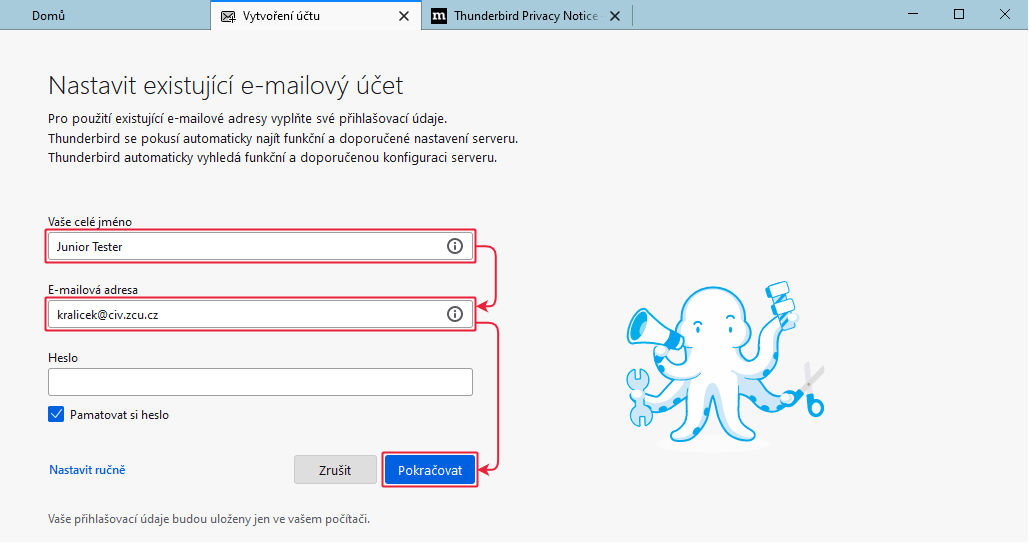OrionX
OrionX staví na základech Windows 10 Professional. Systém OrionX je uzpůsoben potřebám zaměstnancům, studentům a univerzitním agendám na ZČU.
Přihlašování do systému hlavní elektronickou identitou uživatele ZČU.
Přihlašovací jméno login@ZCU.CZ a heslo k Orion kontu.
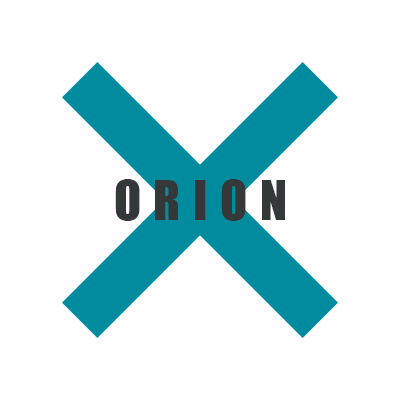
Rozdíly mezi OrionX a Orion7
- Modernější prostředí.
- Rychlejší start a přihlášení do systému.
- Nativní podpora OneDrive uložiště.
- Perl a Windows Batch byly nahrazeny PowerShell skripty.
- Zrušení cestovních profilů.
- Konec podpory distribuovaného souborového systému AFS.
- Pro migraci sdílených dokumentů pracoviště z AFS do úložiště Alfresco postupujte podle návodu.
Správa OrionX
- Správa OrionX je řešena přes Active Directory a databázi strojů.
- Nejnutnější operace jsou vykonávány při spuštění/vypínání počítače.
- Na pozadí v plánovači úloh běží správa OrionX (aktualizace OrionX skriptů, aktualizace balíčků, kontrolní úlohy).
Reinstalace Orion7 -> OrionX
Pět nejdůležitějších bodů z Desatero podmínek pro instalaci OrionX
- Podpora HW výrobcem (dostupnost ovladačů na Windows Update)
- Minimální požadavky na uložiště: SSD 250 GB
- Minimální požadavky na operační paměť: 4 GB
(Vojáci! Samopal se skládá ze čtyřech částí, a to jsou tyto tři: hlaveň a pažba.)
Instalace OrionX
Nejběžnějším, nejjednodušším a nejrychlejším způsobem, jak na stroj nainstalovat OrionX je spuštění síťové instalace. Další možností je spuštění instalace Windows 10 a přepnutí se do audit módu.
Nutná konfigurace počítače
- Nastavení BIOS/UEFI
- Povolte UEFI (zakázáním Legacy módu).
- Zakažte Secure Boot.
- Zaregistrování v DHCP/DNS
- Group : group-CIV-reinstall.
- Zařazení do DB strojů (pokud nemáte práva, kontaktuje HelpDesk)
- Hostname, mac adresa, OU, skupina (skupiny pro OrionX začínají písmenem X).
- Seznam dostupných balíků najdete na \\samba.civ.zcu.cz\default\.
- Dostupný ovladač pro síťovou kartu
- Pokud se nejedná o nejnovější model, tak ve většině případů bude ovladač dostupný Windows Drivers Store.
- V případě, že by ovladač nebyl dostupný, kontaktujte HelpDesk.
Síťová instalace (instalace připraveného obrazu)
Pokud jste splnili všechny body z Nutná konfigurace počítače spusťte počítač a přepněte se do Boot Menu(F9 nebo F12).
Zvolte UEFI PXE Boot a v GNU GRUB vyberte možnost Install Options for OrionX.
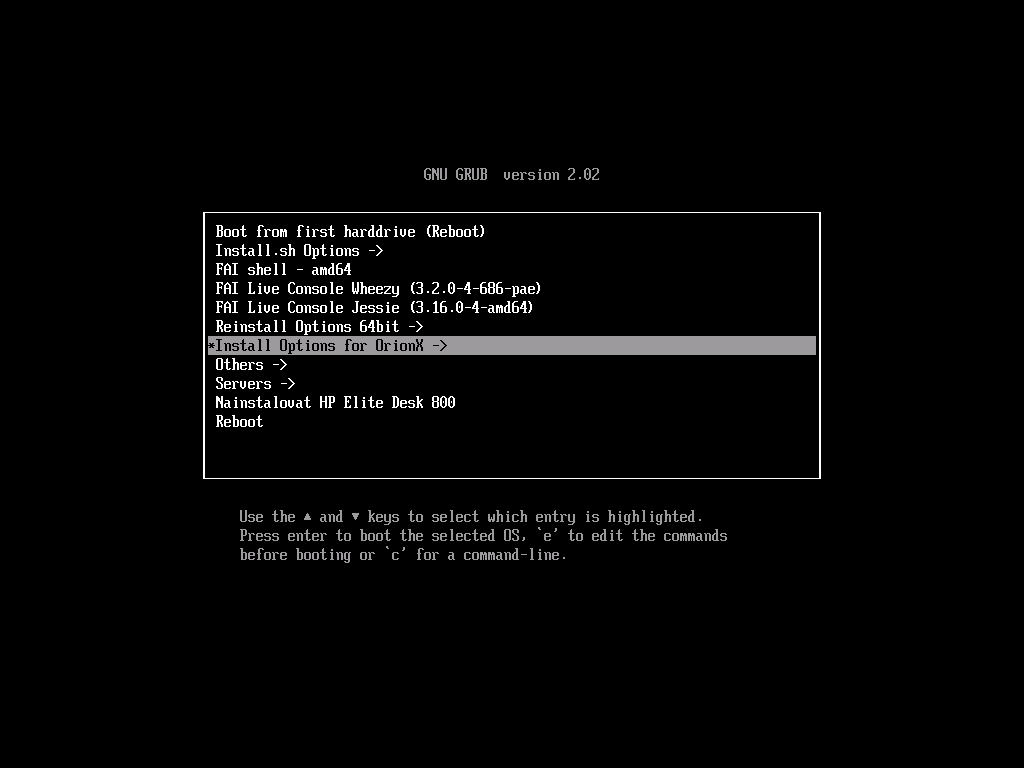
V dalším menu máte na výběr ze 2 resp. 4 instalačních voleb.
Možnosti s without modeset používejte v případě, kdy vám první dvě volby skončí černou obrazovkou.
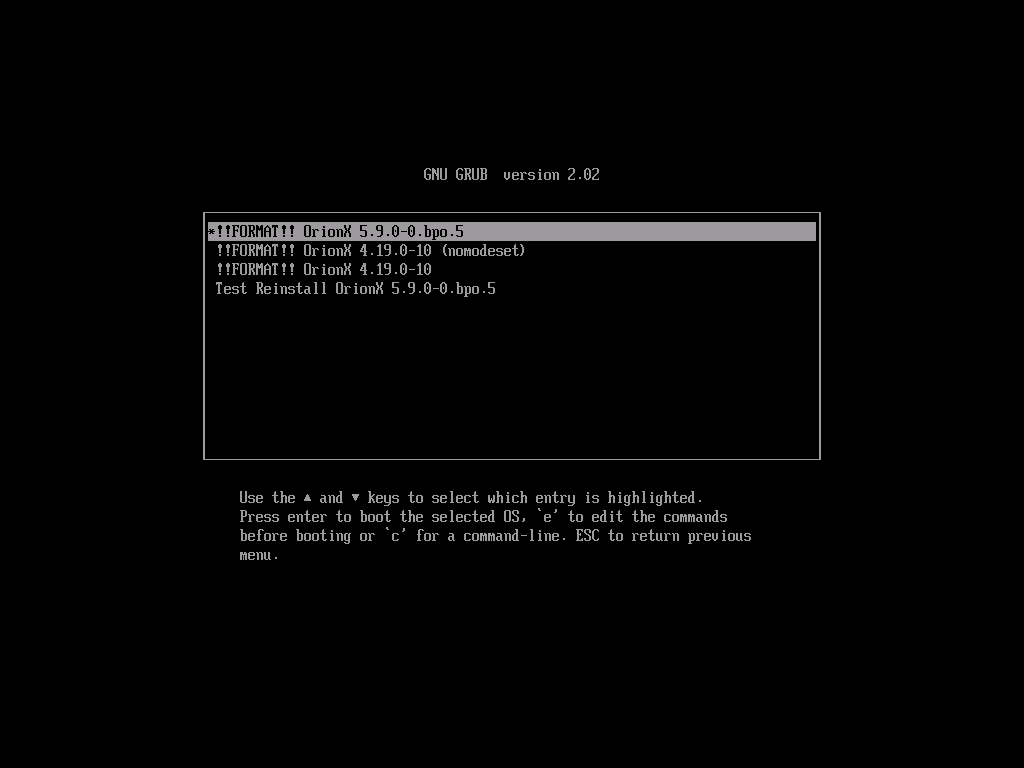
Automatická instalace OrionX
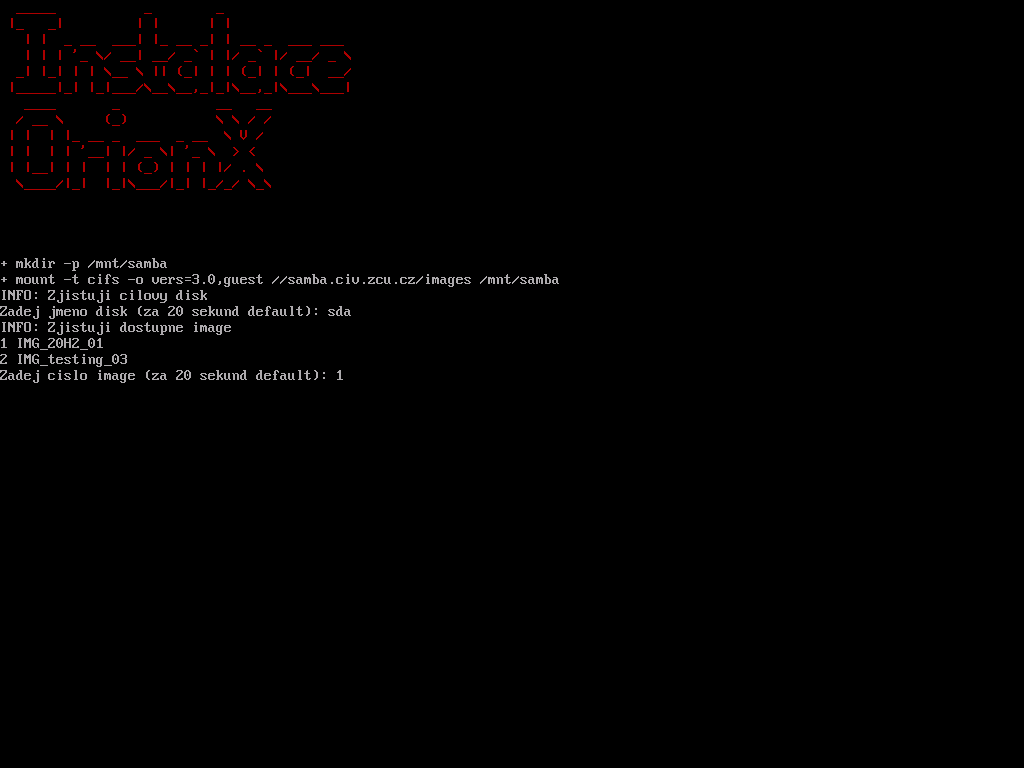
Do instalace je možné zasahovat, ale není to nutné.
U každé volby (zařízení, obrazu) máte 20 sekund na změnu.
Instalátor rozpozná zapojené disky, pokud je k dispozici NVMe zařízení, zvolí ho pro systémový disk.
V případě zapojení dvou disků je zařízení sda nebo sbd použito pro Data (disk D).
Číslování obrazů N IMG_XXXX_VV
N = pořadové číslo XXXX = sestavení Windows 10 (1809, 1903, 1909) VV = verze obrazu
Ruční instalace (vytvoření vlastního obrazu)
Jak si vytvořit vlastní obraz, nainstalovat OrionX z USB flash disky či DVD se dozvíte na stránce věnované dalším možnostem instalace.
OrionX na cloud.civ.zcu.cz
Návod pro vytvoření OrionX template na cloud.civ.zcu.cz.
instmgr
Popis
Instalace softwaru je na OrionX prováděna přes PowerShell skript instmgr.
Balíček musí existovat na \\samba.civ.zcu.cz a stroj musí mít balíček v DB strojů přidaný.
Ruční instalace balíčku
Spuštěním PowerShellu jako Správce a zavoláním jedno z níže uvedených příkazů.
instmgr update putty
Stáhne balíček do lokálního úložiště D:\Software.10
instmgr install putty
Nainstaluje balíček
instmgr upgrade putty
Stáhne a nainstaluje balíček
instmgr remove putty
Smaže balíček z lokálního úložiště.
Samotná odinstalace softwaru se řídí podle skriptu remove-sys.ps1
Návody pro lokální správce
Zařazení stanice do domény
Zařazení stanice do organizační jednotky (OU) probíhá pomocí skriptu, který po požádání obdrží lokální správce.
Ověřování vůči Kerberos serverům
ksetup /AddKdc ZCU.CZ kerberos1.zcu.cz ksetup /AddKdc ZCU.CZ kerberos2.zcu.cz ksetup /AddKdc ZCU.CZ kerberos3.zcu.cz ksetup /AddKpasswd ZCU.CZ kpasswd.zcu.cz
Uživatelské návody
Rozcestník pro uživatelké návody
Thunderbird
Při prvním přihlášení do OrionX systému a spuštěním poštovního klienta Thunderbird dojde ke spuštění průvodce Nastavení existující e-mailového účtu. Následující obrázky vás provedou přidáním účtu.
První spuštění poštovního klienta Thunderbird.
Vyplňte Vaše jméno a E-mailovou adresu, heslo nevyplňujte.
Pokračujte tlačítkem Pokračovat.
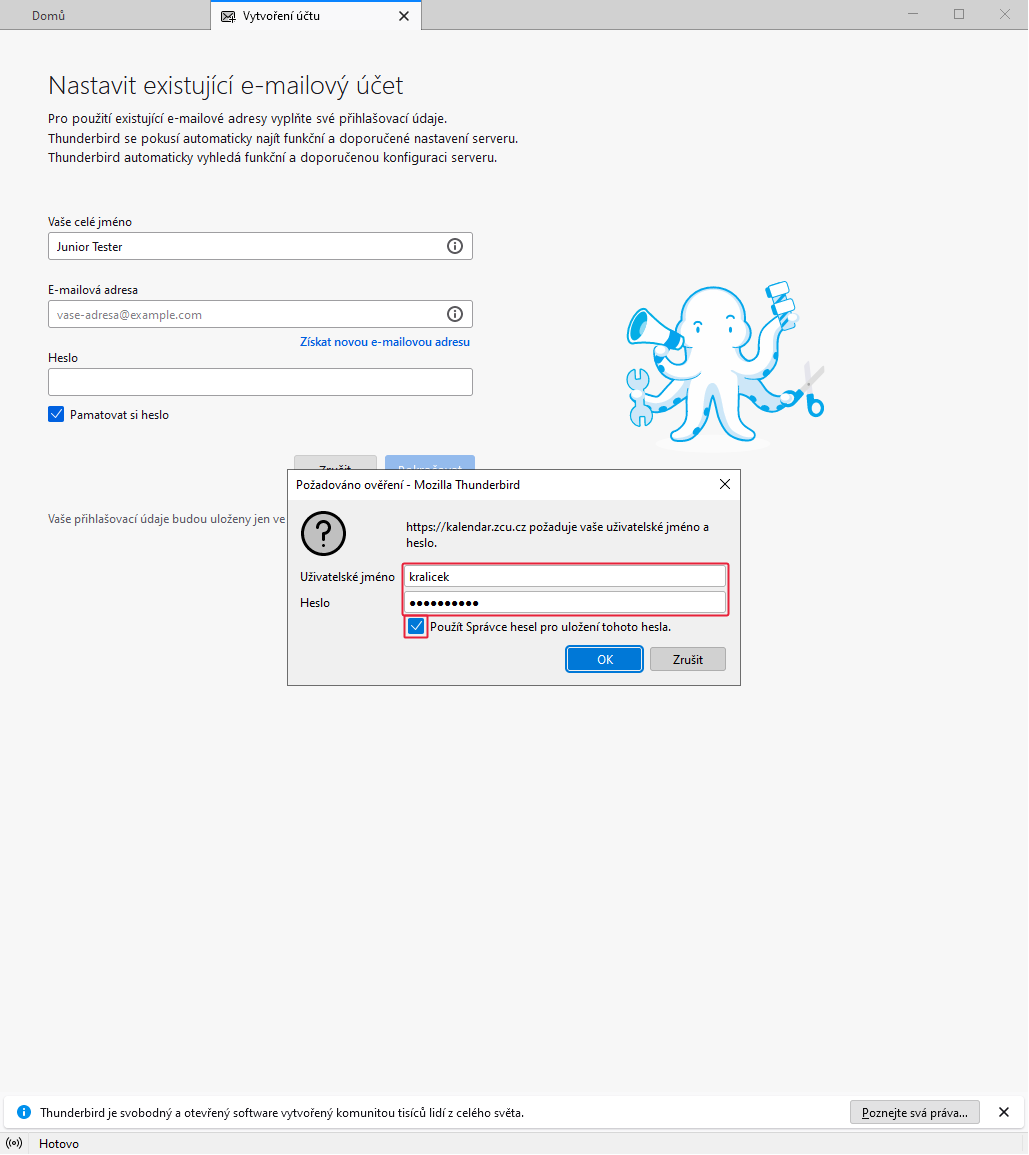
Tlačítkem Znova otestovat ověříte, zda máte dostupný Kerberos / GSSAPI.
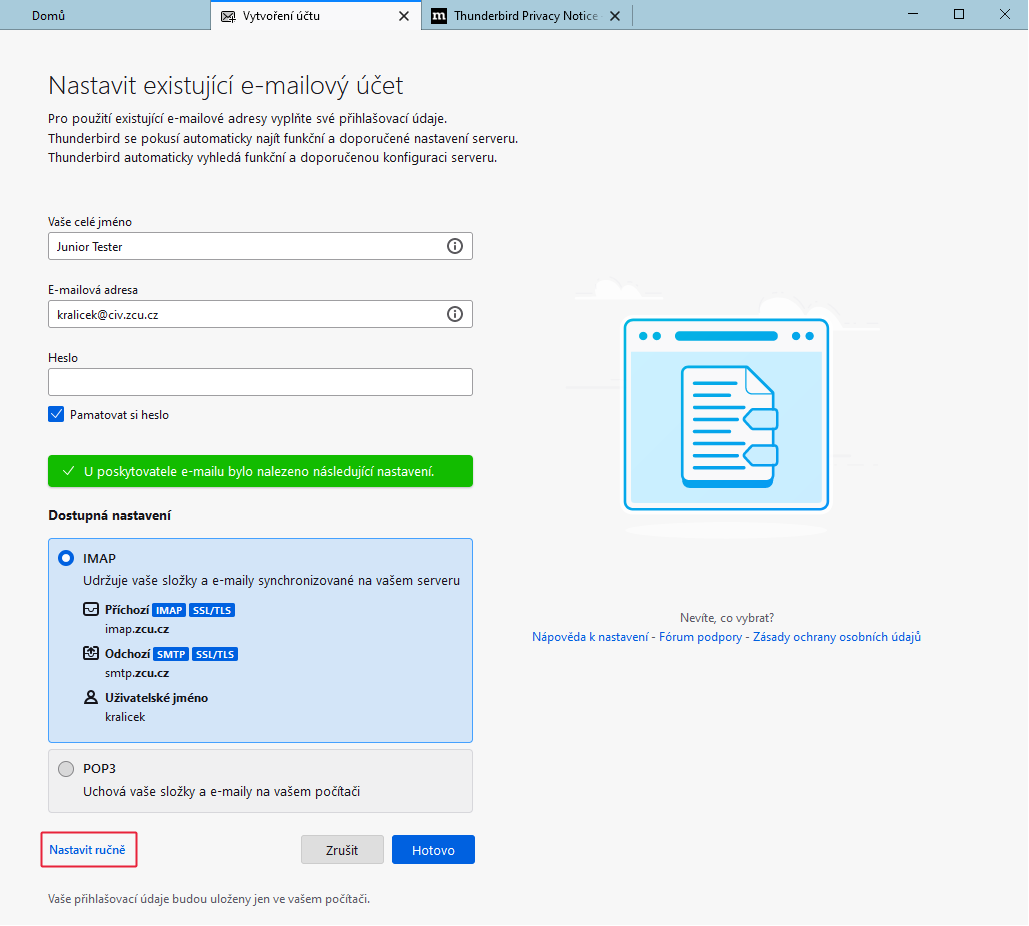
Průvodce ukončíte tlačítkem Hotovo.
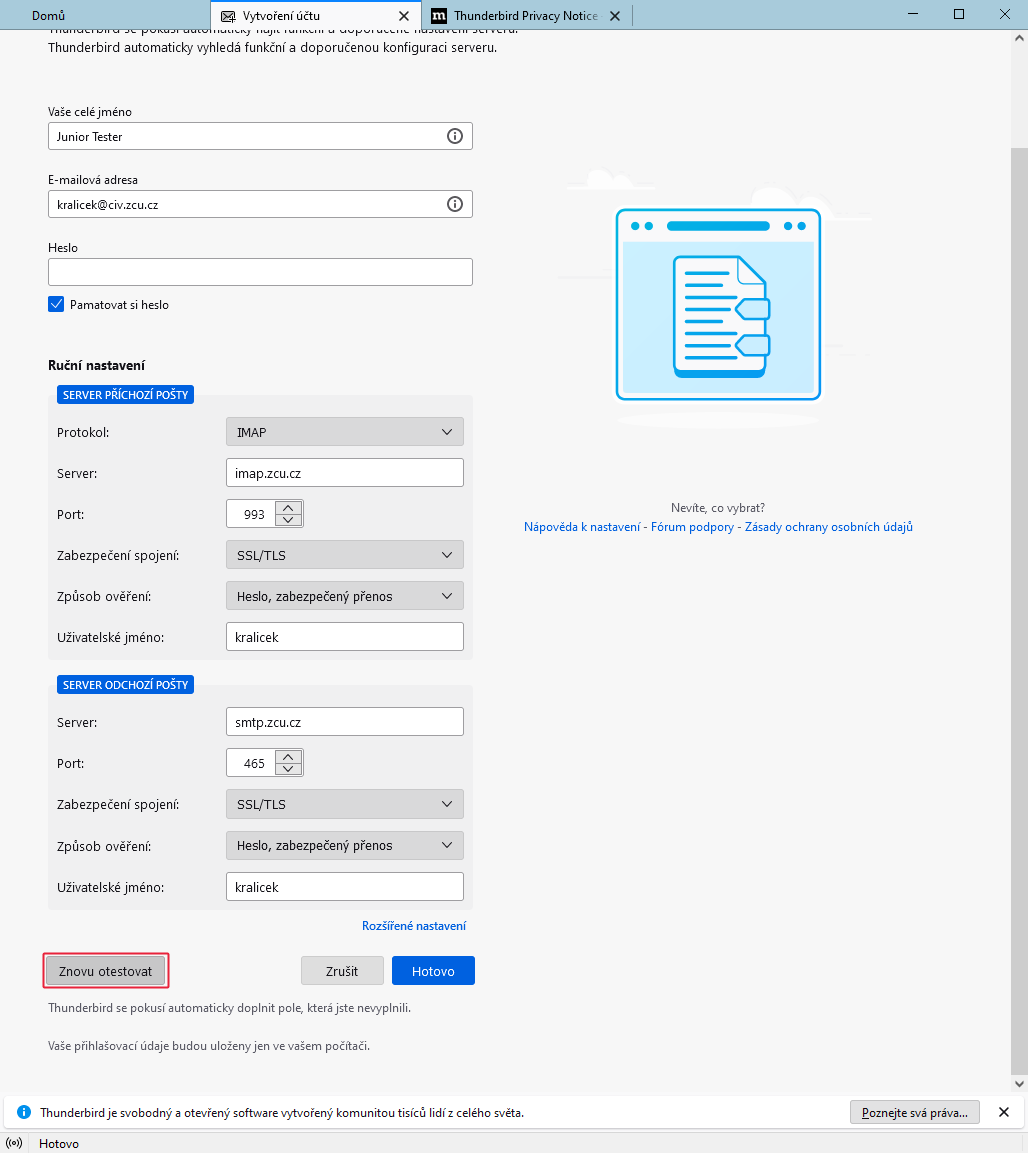
Nastavení Thunderbird klienta jako výchozí aplikace pro e-mail.
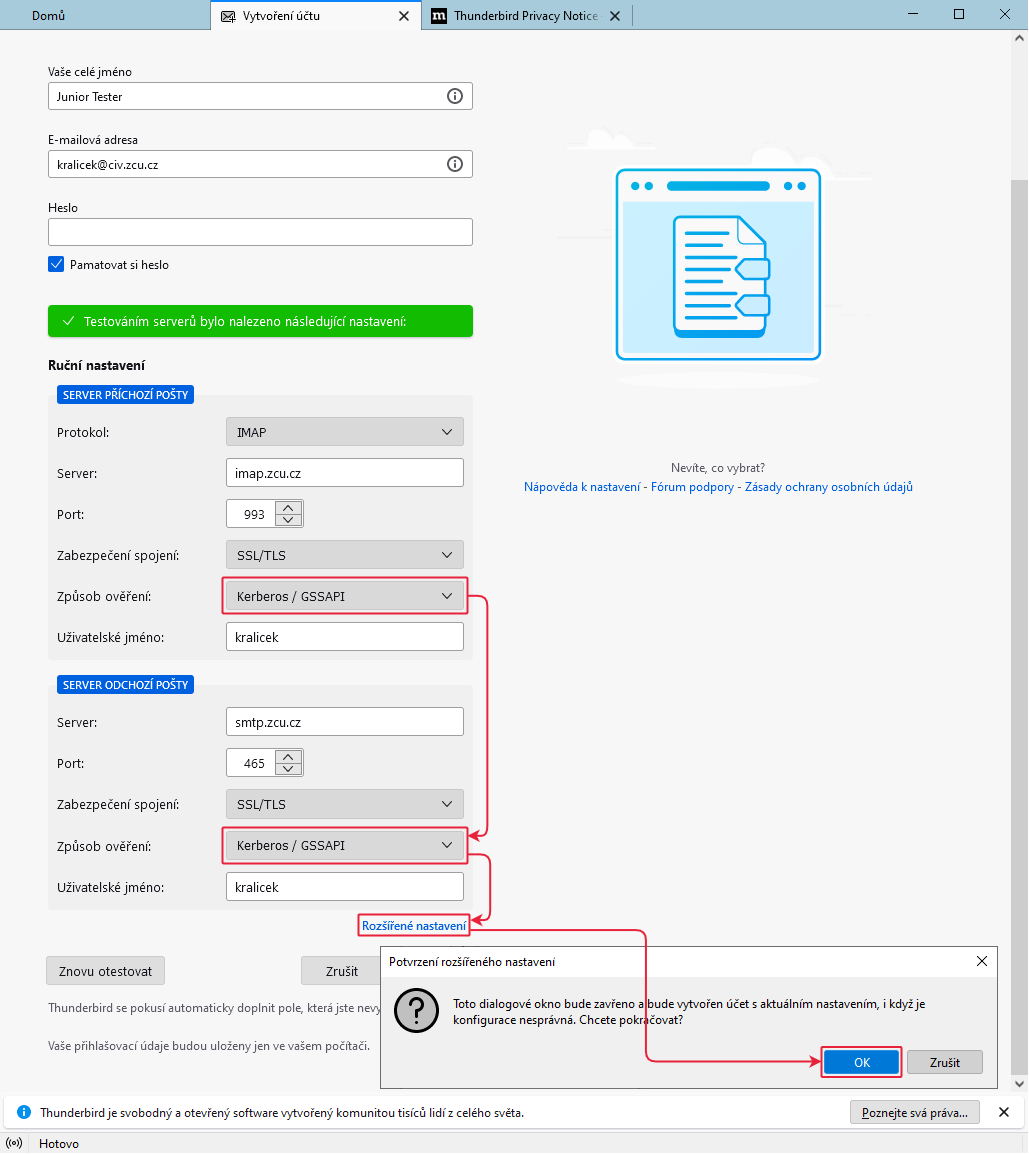
Vypněte možnost Uchovávat místní kopie zpráv všech složek tohoto účtu v menu Nástroje -> Nastavení účtu -> Synchronizace a úložiště -> Synchronizace zpráv.
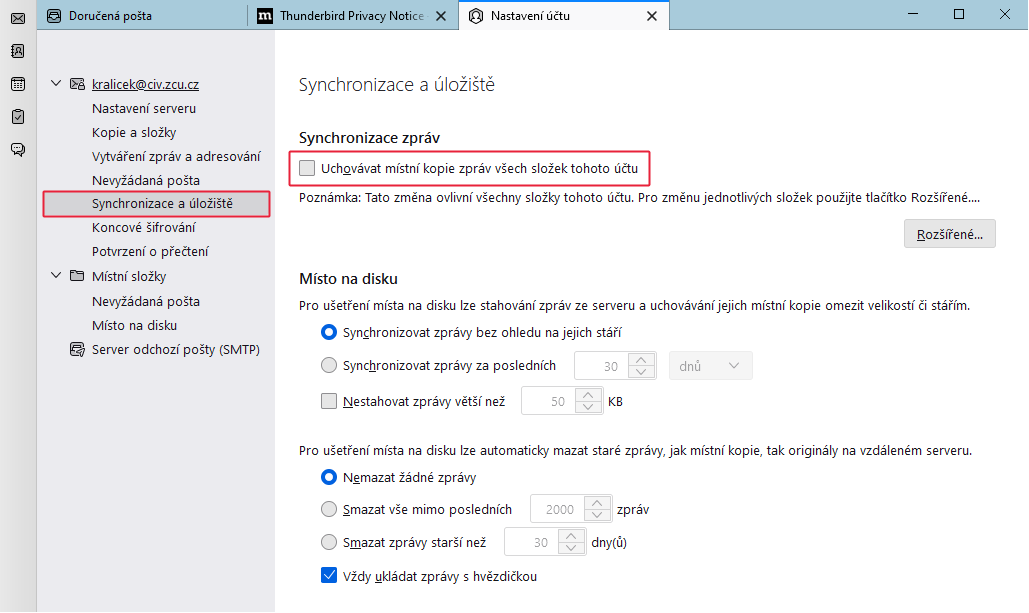
Soubor:OrionX-Thunderbird 06.png
Soubor:OrionX-Thunderbird 07.png